笔记本怎么加固态硬盘
前期准备
- 确认笔记本硬盘接口类型:常见的硬盘接口有SATA、mSATA和M.2等,可以通过查看笔记本的说明书、官网产品介绍或者使用鲁大师等硬件检测软件来获取相关信息,一些较新的笔记本通常配备M.2接口,而老一些的笔记本可能采用SATA接口。
- 选择合适的固态硬盘:根据接口类型选择对应的固态硬盘,同时要考虑容量和读写速度,如果只是用于系统安装和日常办公,128GB 256GB的容量通常足够;如果是游戏玩家或需要存储大量数据,可以选择512GB或更大容量,在读写速度方面,顺序读取速度越高,系统启动和文件加载速度越快。
- 准备工具:一般需要一把小螺丝刀,最好是带有磁性的,方便吸附螺丝;还需要准备一些防静电设备,如防静电手环或防静电垫,以防止静电对电子元件造成损坏。
安装步骤
- 备份数据:在操作之前,务必备份好笔记本中的重要数据,因为安装过程中可能会涉及到硬盘的拆卸和格式化,导致数据丢失,可以将数据备份到移动硬盘、U盘或云存储中。
- 关机并断开电源:关闭笔记本电脑,并拔掉电源适配器、电池等外部电源设备,同时按下电源键数秒,释放笔记本内部的残余电量。
- 拆卸笔记本后盖:使用螺丝刀拧下固定后盖的螺丝,然后将后盖轻轻撬开,不同型号的笔记本后盖固定方式可能不同,有些可能只有几个螺丝,而有些可能还有卡扣,需要小心操作,避免用力过猛损坏后盖。
- 找到硬盘位:打开后盖后,找到笔记本原有的硬盘位置,如果是替换原有硬盘,一般会有一个固定的硬盘支架或插槽;如果是加装硬盘,需要查看是否有预留的硬盘位或光驱位等可以安装的位置。
- 卸下原有硬盘(可选):如果要替换原有硬盘,先将固定硬盘的螺丝拧下,然后轻轻拔出硬盘,注意不要触碰硬盘的金属面,防止静电击穿。
- 安装固态硬盘:将固态硬盘按照正确的方向插入硬盘位或插槽中,确保接口完全贴合,如果是SATA接口的固态硬盘,可能需要连接数据线和电源线;如果是M.2接口的固态硬盘,直接插入即可,然后用螺丝固定好固态硬盘。
- 装回后盖:将后盖对准笔记本,轻轻按压使其恢复原位,然后拧紧螺丝。
系统安装与设置
- 进入BIOS设置:开机后,立即按下相应的按键(不同品牌的笔记本进入BIOS的按键可能不同,常见的有F2、F12、Del等)进入BIOS设置界面,在BIOS中,将启动顺序设置为从固态硬盘启动,如果安装的是全新的固态硬盘,可能还需要在BIOS中对固态硬盘进行初始化和分区。
- 安装操作系统:如果固态硬盘是全新的,需要安装操作系统,可以使用原版的Windows系统安装盘或U盘启动盘进行安装,按照安装向导的提示,选择固态硬盘作为安装目标,完成系统的安装。
- 克隆原系统(可选):如果不想在新的固态硬盘上重新安装系统,也可以使用磁盘克隆工具将原机械硬盘上的系统克隆到固态硬盘上,不过这种方法可能存在一些兼容性问题,建议在克隆前备份好重要数据。
注意事项
- 静电防护:在操作过程中,要时刻注意防静电,可以佩戴防静电手环,或者在操作前触摸一下金属物体,释放身体的静电。
- 硬盘固定:安装固态硬盘时,要确保硬盘固定牢固,避免在使用过程中因晃动而导致硬盘损坏或接触不良。
- 接口兼容性:在选择固态硬盘时,一定要确保其接口与笔记本的硬盘接口完全兼容,否则可能无法正常安装或使用。
- 数据备份:无论是更换硬盘还是加装硬盘,都要提前备份好重要数据,以免造成数据丢失。
以下是相关问答FAQs:
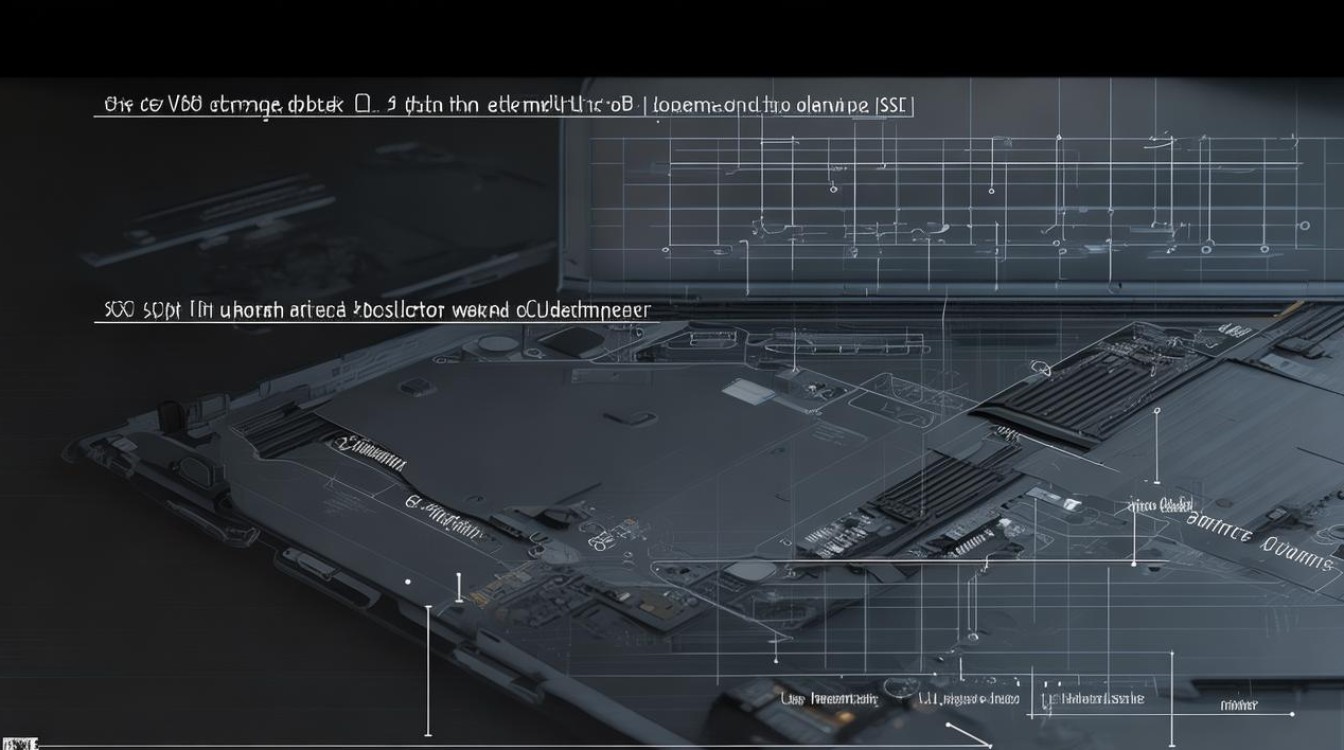
问题1:加装固态硬盘后,原机械硬盘的数据还能保留吗?
答:如果只是单纯加装固态硬盘作为额外存储,原机械硬盘的数据可以保留,但如果是替换原机械硬盘为固态硬盘,且没有进行数据克隆操作,原机械硬盘的数据将无法直接保留,不过可以在加装固态硬盘并安装好系统后,再将原机械硬盘作为从盘连接到笔记本上,从而访问原机械硬盘的数据。

问题2:加装固态硬盘后,笔记本的散热会有影响吗?
答:一般情况下,加装固态硬盘本身对笔记本的散热影响较小,但如果加装的固态硬盘性能较高,在长时间高强度使用时可能会产生一定的热量,如果安装不当,导致硬盘与其他部件接触紧密,影响空气流通,也可能会对散热产生一定的影响。

版权声明:本文由 芯智百科 发布,如需转载请注明出处。







 冀ICP备2021017634号-12
冀ICP备2021017634号-12
 冀公网安备13062802000114号
冀公网安备13062802000114号